March 14

Adesivi possono contrassegnare i vostri effetti personali, identificare la vostra proprietà o aggiungere parole divertenti e foto per l'ambiente circostante. Un modo semplice per progettarli è on-line attraverso un sito come Zazzle. Se si desidera aggiungere un'immagine alla vostra creazione, devi prima copiarlo sul disco rigido dalla fotocamera, programma di immagine o Internet.
Iscriviti a un sito web adesivo personalizzato come Zazzle; il collegamento è sotto Risorse. Se si desidera salvare il vostro adesivo o l'hanno prodotta, registrare un account.
2 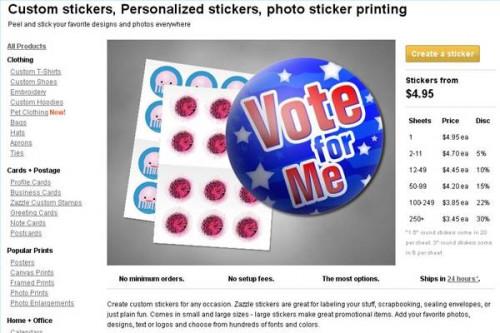
Scegli una delle opzioni adesivo sotto la categoria "Fun Stuff" in basso a sinistra. Questo esempio utilizza "Adesivi Round." Viene visualizzata la pagina adesivo tondo. Scorrere la pagina per un'idea delle opzioni disponibili e il costo.
3 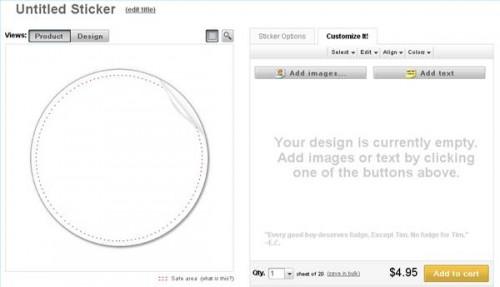
Fare clic sul pulsante "Crea un adesivo". Lo strumento di progettazione appare con un dialogo che chiede di iniziare. Fare clic sul pulsante "Make It Now" per chiudere il dialogo. L'anteprima adesivo appare sulla sinistra. Questa anteprima cambia automaticamente quando si selezionano le opzioni sulla destra.
4 Clicca sul link "Modifica Titolo" a sinistra e inserire un titolo per il vostro adesivo. Questo esempio utilizza "Panda".
5 Fare clic sulla scheda "Opzioni adesivo" a destra e scegliere la dimensione adesivo. Questo esempio utilizza "grande, da 3 pollici."
6 Colorare lo sfondo adesivo facendo clic sulla scheda "Customize It", i "colori" discesa e "Sfondo". Appare una tavolozza di colori. Fare clic su un colore (come il giallo) e il colore riempie l'adesivo di anteprima.
7 Aggiungere un'immagine facendo clic sul pulsante "Aggiungi immagini" per visualizzare la "Aggiungere Immagini" dialogo. Fare clic sul pulsante "Seleziona Immagini" per visualizzare un dialogo file. Passare l'immagine che si desidera e fare doppio clic su di esso. Il dialogo si chiude e il nome del file selezionato viene visualizzato nell'elenco. Per questo esempio, il file si chiama "phoFinal.jpg."
Fare clic sul pulsante "OK" per chiudere il dialogo e caricare l'immagine, che appare sulla preview. Regolare l'immagine da opzioni nella casella giusta scelta o facendo clic su esso nell'anteprima. Facendo queste ultime display maniglie, che è possibile trascinare per ridimensionare l'immagine. È inoltre possibile fare clic e spostare l'immagine all'interno l'adesivo ma essere sicuri rimane all'interno del bordo circolare punteggiato. Questo esempio sposta il panda immagine verso l'alto.
9 Aggiungere il testo al pulsante facendo clic sulla scheda "Aggiungi testo". Inserire il testo nella casella di testo e fare clic sul pulsante "OK". Il testo viene visualizzato nella parte inferiore della vignetta anteprima, mentre le opzioni di testo appaiono sulla destra. Questo esempio utilizza il testo "Panda" sulla prima riga e "Per i miei gusti!" sulla seconda.
10 Fare clic sul testo e spostarlo più in alto. Quindi, fare clic destro sul "carattere" discesa sulla sinistra e scegliere un font. Regolare le opzioni dei caratteri, come la dimensione e il colore. Questo esempio utilizza un tipo di carattere verde Hobo di dimensioni 8.
11 Salva il tuo sticker cliccando sul link "Save" in basso a destra. Se si preferisce, produrre i vostri adesivi facendo clic sul pulsante "Aggiungi al carrello" e check-out.
